
1、SQL Server - 新建连接,验证分为两种方式“SQL Server 验证”与“Windows 验证”,在安装SQL Server过程中“Windows验证”是默认选择项,也可以选择这两种共同的方式,“SQL Server 验证”不作为单独选择项的。
2、然而使用“Windows 验证”连接测试时,出现报错如下图:
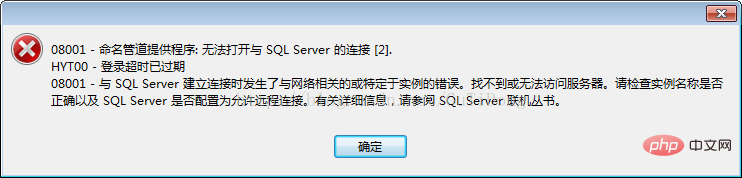
3、主机名或IP地址不是手动输入,而是点击框右按钮选择:
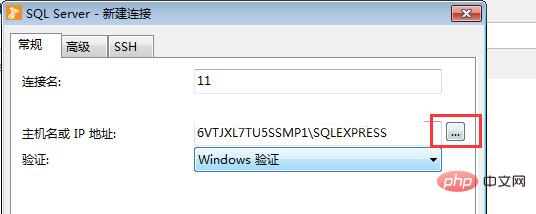
相关推荐:《Navicat for mysql使用图文教程》
4、开始→控制面板→系统和安全→管理工具→服务,(或者鼠标右击我的电脑→管理→服务与应用程序→服务)将下图红框标记处进行启动(已启动最好重新启动一下):

5、打开SQL Server 配置管理器;
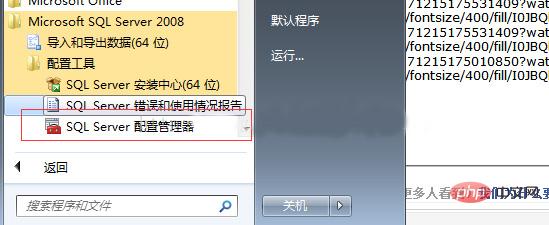
6、配置SQL Server服务,将SQL Server启动或重新启动:

7、打开SQL Server 网络配置,如图所示:
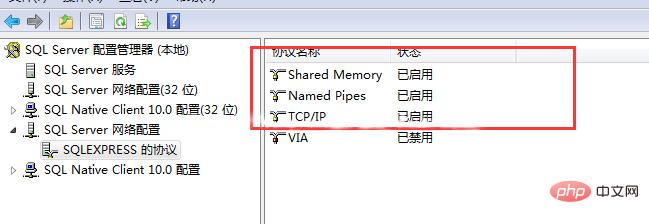
8、回到Nativcat获取主机名或IP地址的值,如图所示:
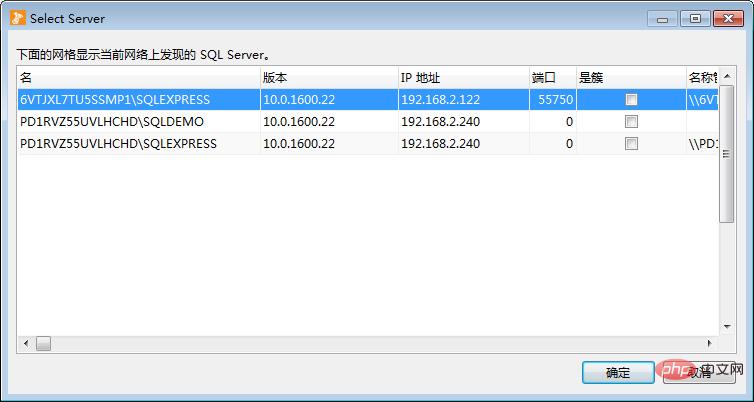
9、测试连接,OK;
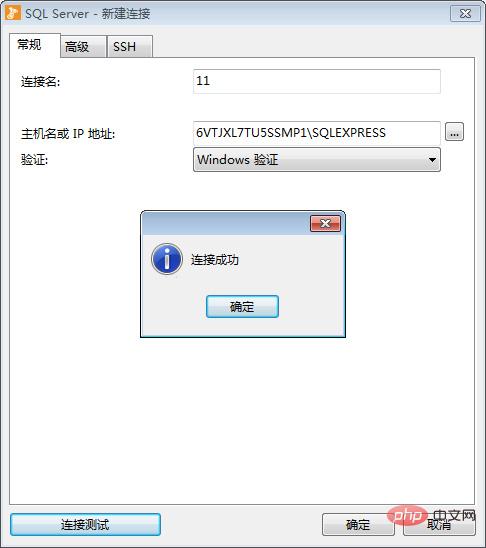
以上是navicat连接sql server报错08001如何解决的详细内容。更多信息请关注PHP中文网其他相关文章!
 最佳数据库GUI:效率的Navicat替代方案Apr 24, 2025 am 12:02 AM
最佳数据库GUI:效率的Navicat替代方案Apr 24, 2025 am 12:02 AMNavicat的替代品包括DBeaver和HeidiSQL。1)DBeaver以其强大的数据模型设计和跨平台支持而闻名。2)HeidiSQL因其轻量级和快速响应而受到开发者的喜爱。
 Navicat的目的:简化数据库管理Apr 23, 2025 am 12:14 AM
Navicat的目的:简化数据库管理Apr 23, 2025 am 12:14 AMNavicat通过图形化界面简化数据库管理任务。1)支持多种数据库系统,如MySQL、PostgreSQL等。2)提供查询构建器和数据迁移工具,简化复杂操作。3)使用连接池技术,确保高并发环境下的性能。
 Navicat:社区版与商业版本Apr 22, 2025 am 12:01 AM
Navicat:社区版与商业版本Apr 22, 2025 am 12:01 AMNavicat的CommunityEdition和CommercialVersions的主要区别在于功能和使用场景。CommunityEdition提供基础的数据库管理功能,适合基本需求;CommercialVersions则包含高级功能,如数据模型设计和自动化任务,适用于专业需求。
 Navicat:数据库管理工具简介Apr 21, 2025 am 12:06 AM
Navicat:数据库管理工具简介Apr 21, 2025 am 12:06 AMNavicat是一个功能强大且用户友好的数据库管理工具,适用于新手和老手。1.它支持多种数据库类型,提供统一界面管理。2.通过JDBC或ODBC与数据库通信,简化操作。3.提供SQL编辑和优化工具,提升查询效率。4.支持数据迁移和模型设计,提高工作效率。
 Navicat:免费尝试,但是可以免费保留吗?Apr 20, 2025 am 12:01 AM
Navicat:免费尝试,但是可以免费保留吗?Apr 20, 2025 am 12:01 AMNavicat不是免费的,它提供30天试用版和付费版。1.试用版允许用户体验所有功能,期满后需购买许可证。2.付费版有个人、企业和教育许可证,提供完整功能和支持。
 NAVICAT:全面的数据库工具套件Apr 19, 2025 am 12:11 AM
NAVICAT:全面的数据库工具套件Apr 19, 2025 am 12:11 AMNavicat是一款集成的数据库开发和管理工具,旨在简化数据库操作。1.连接管理:支持同时连接多个数据库服务器。2.数据操作:通过GUI执行SQL查询、数据导入导出等。3.数据模型设计:提供可视化工具设计和优化数据库结构。4.自动化和脚本:支持自动化任务和脚本执行,提高效率。
 Navicat:数据管理和设计的功能Apr 18, 2025 am 12:02 AM
Navicat:数据管理和设计的功能Apr 18, 2025 am 12:02 AMNavicat支持多种数据库,如MySQL、PostgreSQL、Oracle,并提供数据迁移、SQL开发等功能。1.连接源数据库(如MySQL)。2.连接目标数据库(如PostgreSQL)。3.选择要迁移的表和数据。4.执行迁移操作。
 查找完美的数据库管理工具:搜索继续Apr 17, 2025 am 12:11 AM
查找完美的数据库管理工具:搜索继续Apr 17, 2025 am 12:11 AM选择数据库管理工具的步骤包括:1.了解DBMS的定义和功能,2.评估工具的工作原理和查询优化器性能,3.掌握基本和高级用法,4.识别并解决常见错误,5.关注性能优化和最佳实践。通过这些步骤,你可以根据项目需求找到最合适的数据库管理工具,确保数据管理的高效和安全。


热AI工具

Undresser.AI Undress
人工智能驱动的应用程序,用于创建逼真的裸体照片

AI Clothes Remover
用于从照片中去除衣服的在线人工智能工具。

Undress AI Tool
免费脱衣服图片

Clothoff.io
AI脱衣机

Video Face Swap
使用我们完全免费的人工智能换脸工具轻松在任何视频中换脸!

热门文章

热工具

记事本++7.3.1
好用且免费的代码编辑器

Atom编辑器mac版下载
最流行的的开源编辑器

MinGW - 适用于 Windows 的极简 GNU
这个项目正在迁移到osdn.net/projects/mingw的过程中,你可以继续在那里关注我们。MinGW:GNU编译器集合(GCC)的本地Windows移植版本,可自由分发的导入库和用于构建本地Windows应用程序的头文件;包括对MSVC运行时的扩展,以支持C99功能。MinGW的所有软件都可以在64位Windows平台上运行。

禅工作室 13.0.1
功能强大的PHP集成开发环境

WebStorm Mac版
好用的JavaScript开发工具





